WPS表格批量除以同一个数的方法教程
时间:2023-06-08 09:58:07作者:极光下载站人气:1926
wps表格是很多小伙伴都在使用的一款软件,在其中我们有时候会需要进行几个基础的运算处理。比如有时候我们会需要将所有数据同时除以同一个数值等等。如果我们需要在电脑版WPS表格中让所有数据均除以同一个数,小伙伴们知道具体该如何进行操作吗,其实操作方法是非常的。我们只需要进行几个非常简单的操作步骤就可以实现想要的运算效果了。小伙伴们可以打开自己的电脑版Wps软件后,跟着下面的步骤一起动手操作起来。接下来,小编就来和小伙伴们分享具体的操作步骤了,有需要或者是有兴趣了解的小伙伴们快来和小编一起往下看看吧!
操作步骤
第一步:点击打开WPS表格,我们需要将左侧数据列批量除以2,在旁边任意空白单元格输入2;
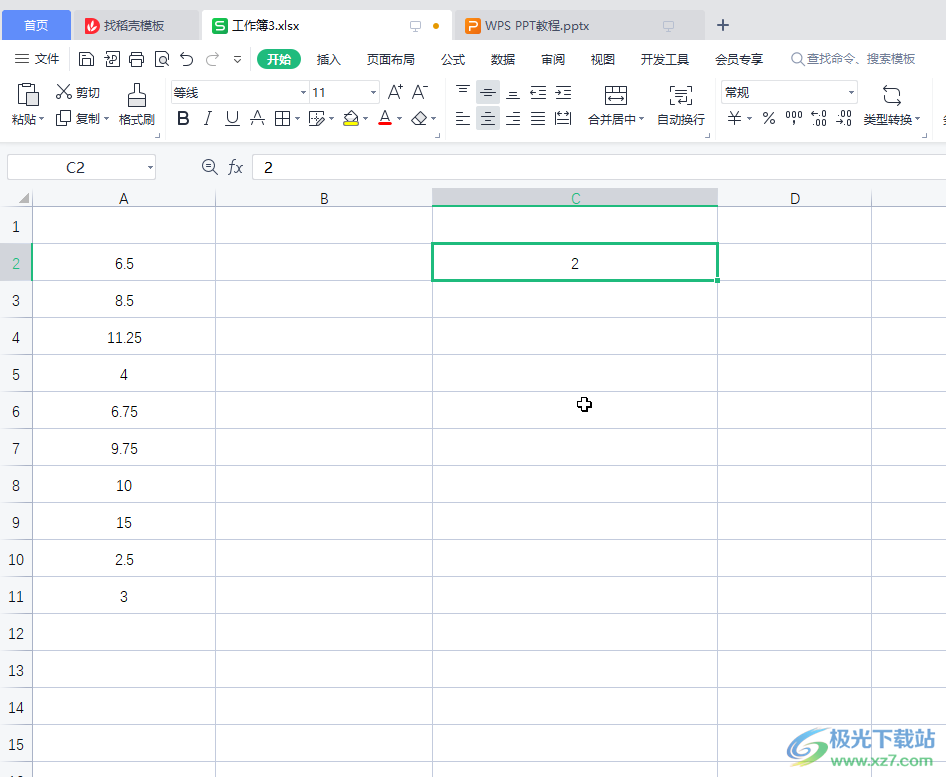
第二步:选中单元格后按Ctrl+C键或者右键点击一下后选择“复制”按钮进行复制;
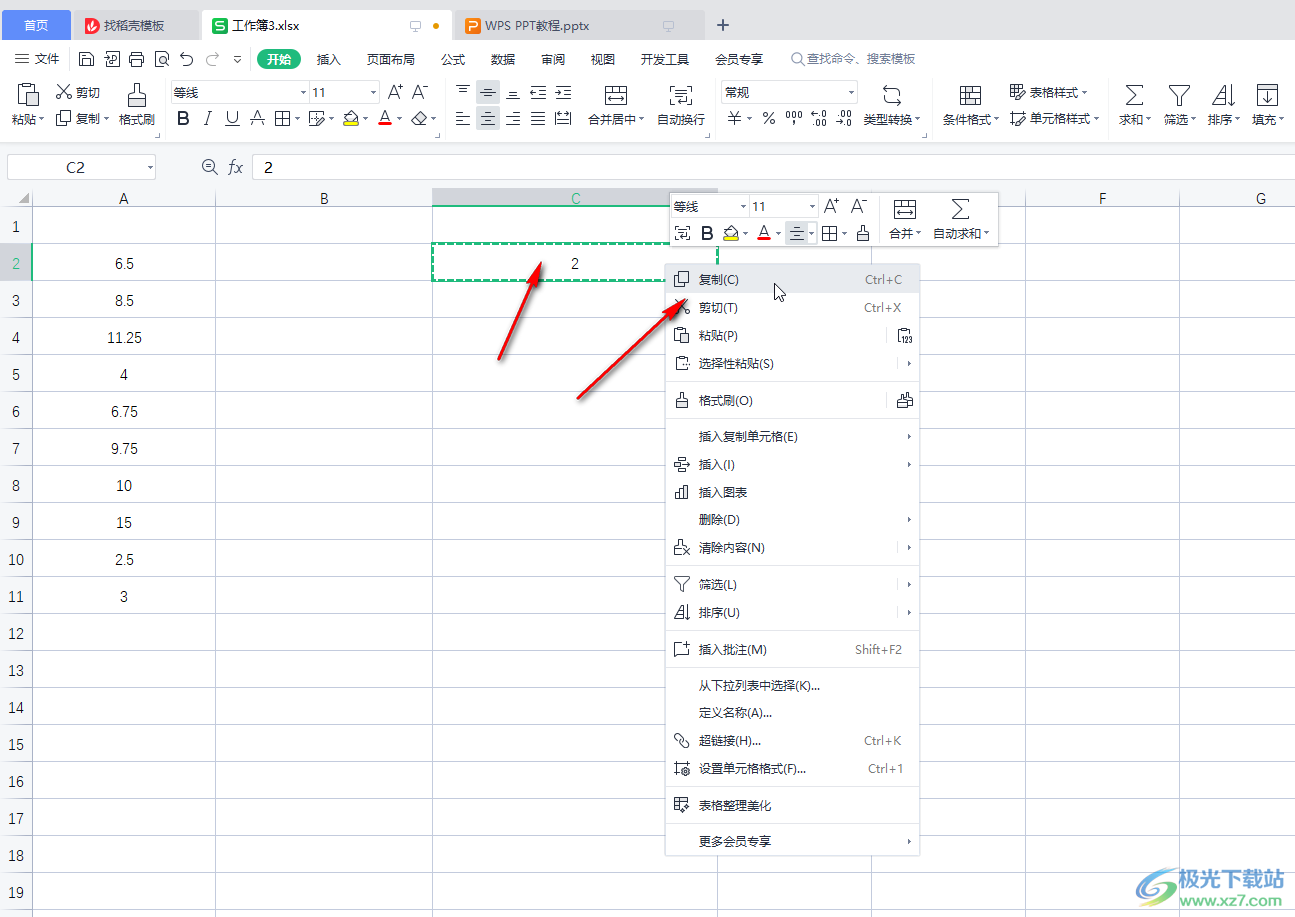
第三步:选中需要操作的数据列,右键点击一下后点击“选择性粘贴”;
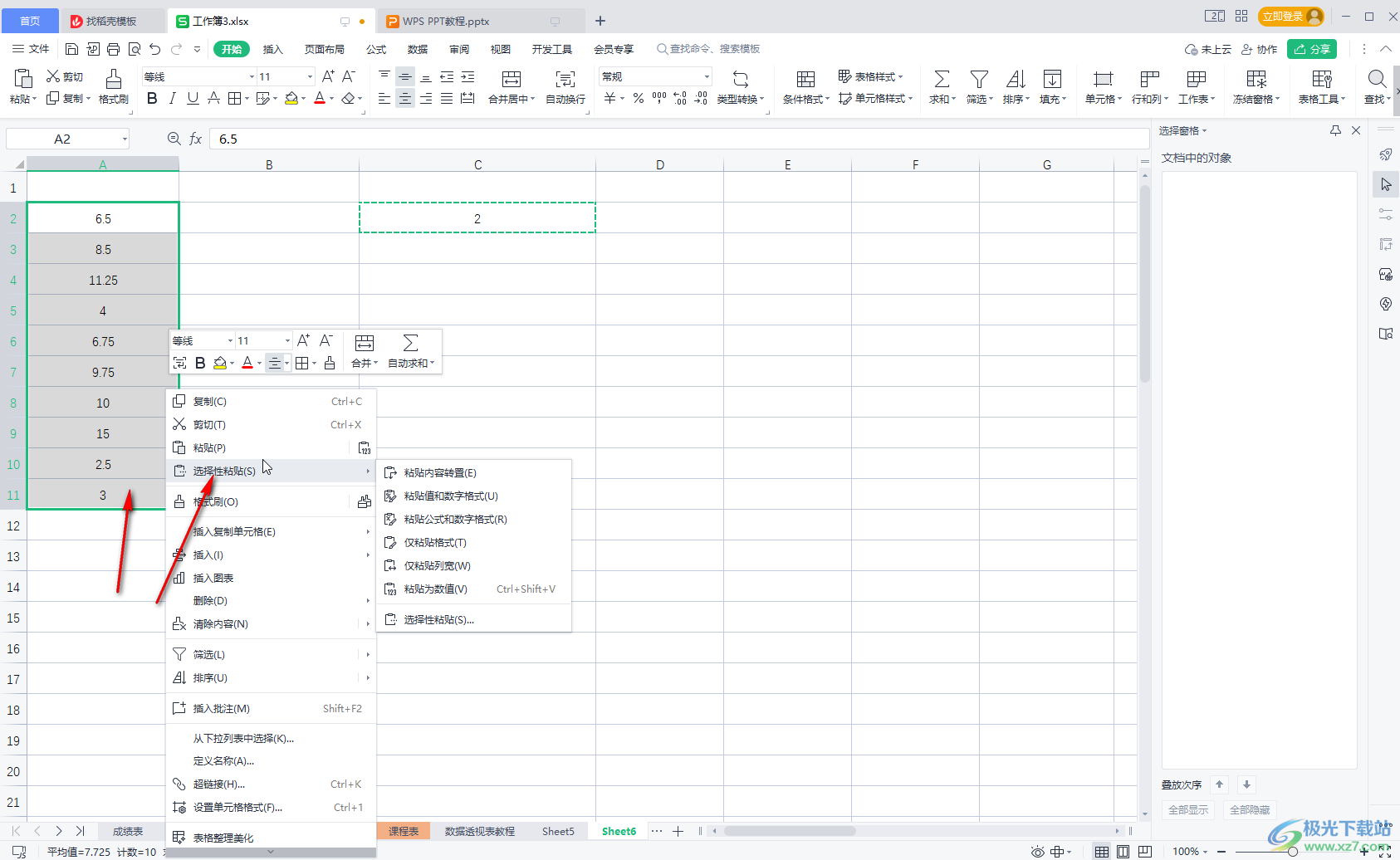
第四步:在打开的窗口中点击选择“除”并确定;
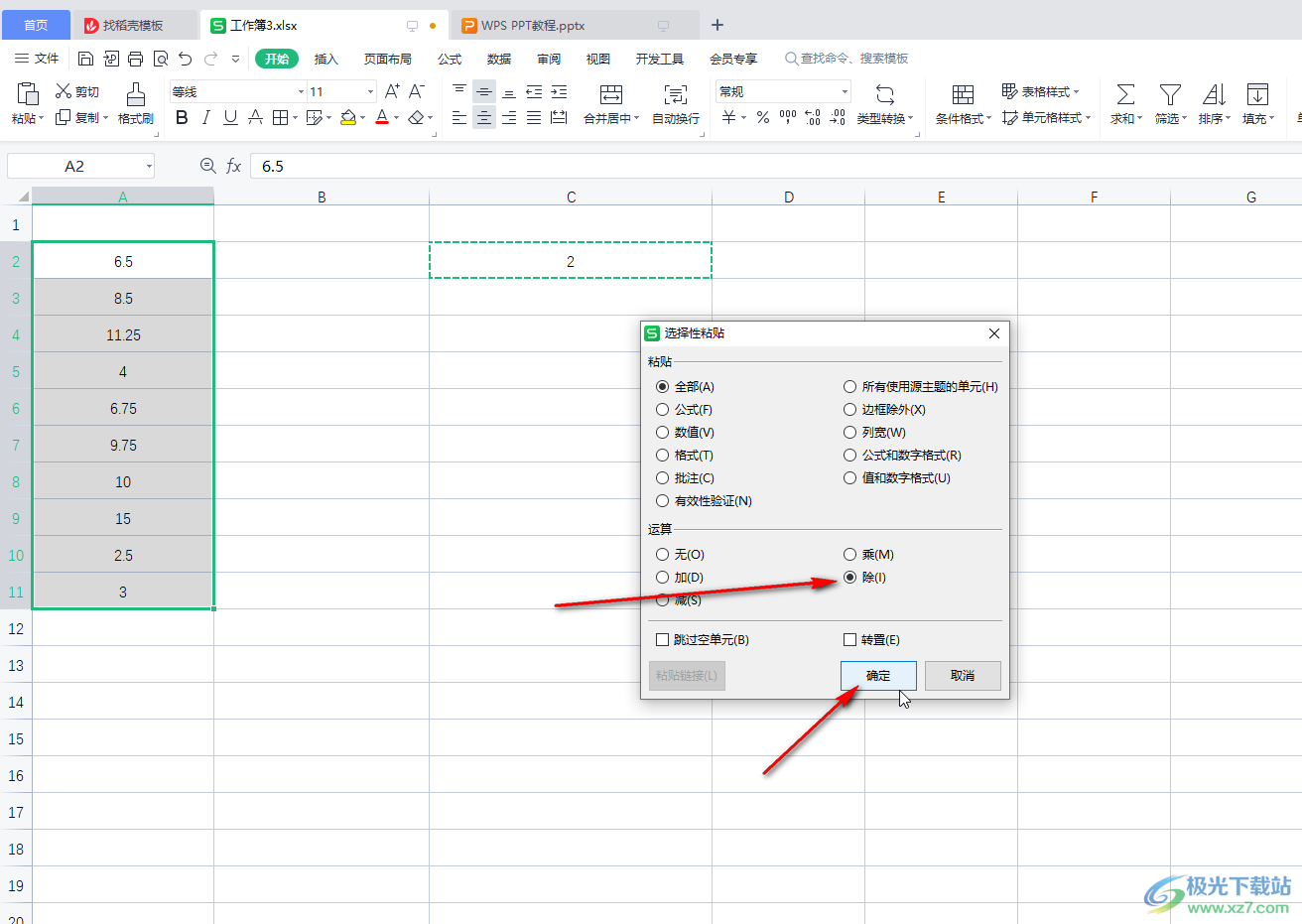
第五步:就可以得到计算结果了。
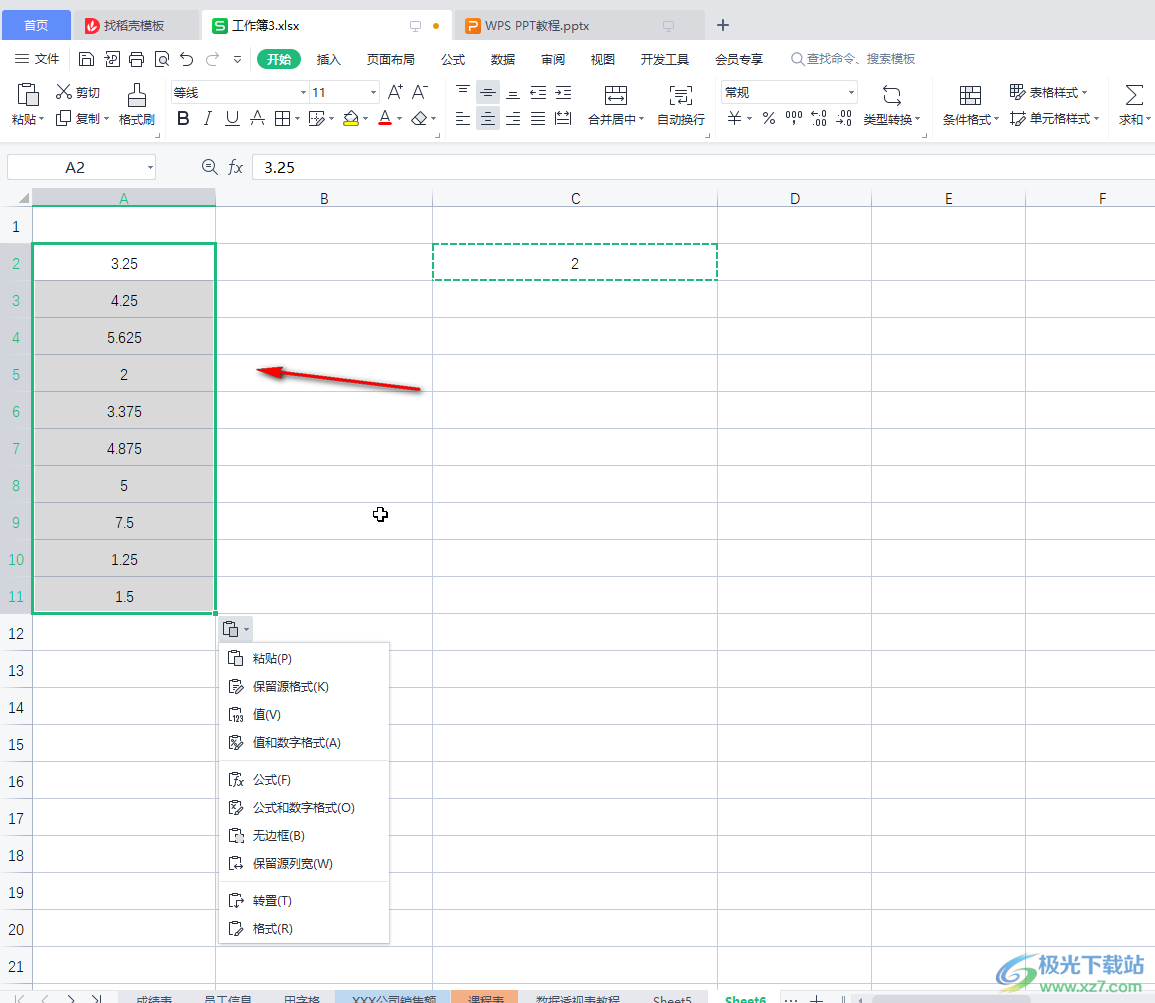
以上就是电脑版WPS表格中快速除以同一个数的方法教程的全部内容了。操作步骤其实还是非常简单的,总结一下就是输入需要除的数据后选中并复制,然后选中数据组后右键点击一下,在子选项中点击“选择性粘贴”,在打开的窗口中点击选择“除”并确定就可以了。

大小:240.07 MB版本:v12.1.0.18608环境:WinAll, WinXP, Win7, Win10
- 进入下载
相关推荐
相关下载
热门阅览
- 1百度网盘分享密码暴力破解方法,怎么破解百度网盘加密链接
- 2keyshot6破解安装步骤-keyshot6破解安装教程
- 3apktool手机版使用教程-apktool使用方法
- 4mac版steam怎么设置中文 steam mac版设置中文教程
- 5抖音推荐怎么设置页面?抖音推荐界面重新设置教程
- 6电脑怎么开启VT 如何开启VT的详细教程!
- 7掌上英雄联盟怎么注销账号?掌上英雄联盟怎么退出登录
- 8rar文件怎么打开?如何打开rar格式文件
- 9掌上wegame怎么查别人战绩?掌上wegame怎么看别人英雄联盟战绩
- 10qq邮箱格式怎么写?qq邮箱格式是什么样的以及注册英文邮箱的方法
- 11怎么安装会声会影x7?会声会影x7安装教程
- 12Word文档中轻松实现两行对齐?word文档两行文字怎么对齐?
网友评论